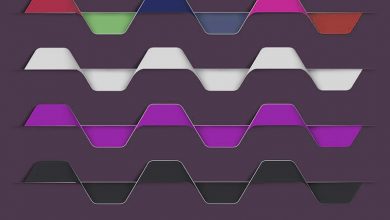كيفية تضمين مقاطع فيديو YouTube في WordPress
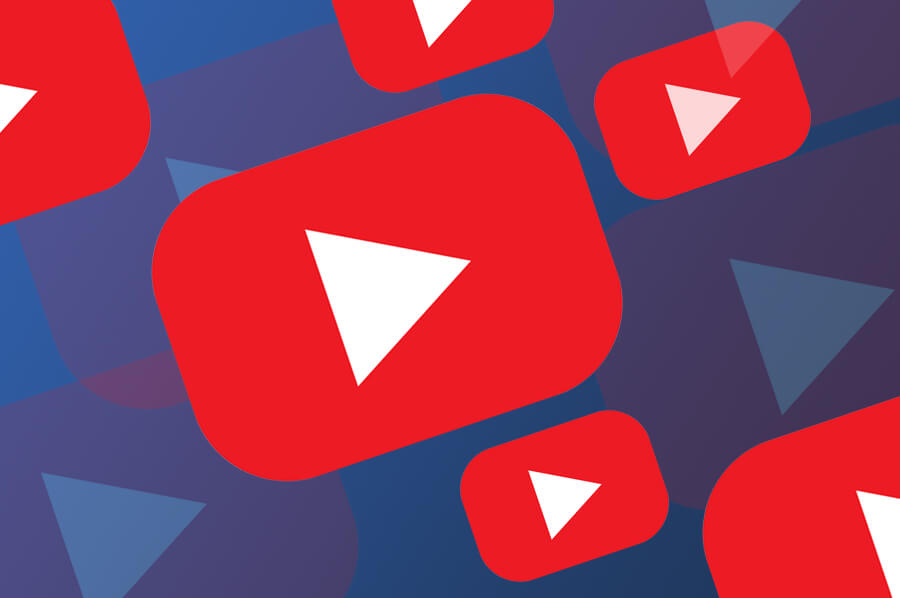
هل تبحث عن طريقة سريعة وسهلة حول كيفية تضمين مقاطع فيديو YouTube في WordPress؟ في هذه المقالة ، سوف نغطي بعض الطرق السهلة بشكل مثير للدهشة لكيفية القيام بذلك.
هل تعلم أن الزائرين يمكثون 5 مرات أطول في المواقع التي تحتوي على محتوى فيديو؟ يتم مشاهدة ما يقرب من 5 مليارات مقطع فيديو على YouTube يوميًا ، ويستغرق متوسط الجلسة حوالي 45 دقيقة. لذلك إذا كان لديك موقع WordPress على الويب ولم تضف مقطع فيديو YouTube عليه مطلقًا ، فإليك بعض الأسباب التي تجعلك مضطرًا لذلك.
بالإضافة إلى زيادة حركة المرور إلى موقعك ، سيستمر زوار موقعك لفترة أطول. نظرًا لجلسات أطول ، ستكون مُحسّنات محرّكات البحث وتجربة المستخدم الإجمالية أفضل بكثير. الهدف من مقال اليوم هو توضيح كيفية تضمين مقاطع فيديو YouTube في WordPress.
يمكن أيضًا إضافة الفيديو مباشرةً إلى مواقع الويب الخاصة بك ، ولكن لا يُنصح بذلك لأن محتوى الفيديو يستهلك قدرًا كبيرًا من المساحة وعرض النطاق الترددي على استضافتك. من المؤكد أن موارد الخادم الخاص بك ستكون محملة بشكل زائد بمقاطع الفيديو المحملة محليًا.
أسهل طريقة لإضافة فيديو YouTube إلى موقع WordPress الخاص بك هي بالتأكيد نسخ الرابط ولصقه على صفحة على موقع الويب الخاص بك. يحتوي WordPress على وظيفة مضمنة للتعرف على رابط YouTube وسيعرض تلقائيًا الفيديو المطلوب.
3 خطوات بسيطة حول كيفية تضمين مقطع فيديو على مواقع WordPress:
1. اذهب إلى موقع يوتيوب وابحث عن الفيديو المطلوب.
2. انسخ عنوان URL للفيديو ؛
3. الصق عنوان URL في صفحة WordPress الخاصة بك.
كما ترى ، أضاف WordPress الفيديو تلقائيًا إلى صفحتك.

هذه الطريقة سهلة ولكن لها عيوبها. لا يمكنك تعديل الفيديو الذي أضفته بهذه الطريقة ، فهو دائمًا كما هو ، ويشغل مساحة على صفحتك – أبعاده ثابتة. لتغيير هذا يمكننا إضافة فيديو يوتيوب باستخدام يوتيوب iFrame.
انتقل إلى YouTube وابحث عن الفيديو الذي تريده. أسفل الفيديو ، سيكون لديك خيار “مشاركة”. انقر فوقه ، ثم حدد الخيار الأول في القائمة ، وهو “تضمين”. ستفتح نافذة جديدة تحتوي على الرمز الذي تريد نسخه.

كما ترى داخل الكود ، هناك خصائص يمكنك تغييرها كما يحلو لك ، ويمكنك إظهار وإخفاء عناصر تحكم المشغل.
عد الآن إلى صفحات موقع الويب الخاص بك ، وقم بتحرير الصفحة حيث تريد إدراج الفيديو والصق الرمز الذي قمت بتحريره بالطريقة التي تريدها. من المهم ملاحظة أنه يجب عليك التبديل إلى وضع النص في المحرر الخاص بك من أجل لصق الرمز. عندما تعود إلى الوضع المرئي ، سترى الفيديو الذي قمت بلصق الكود الخاص به.
لقد وصفنا حتى الآن كيفية تضمين مقاطع فيديو YouTube في صفحة WordPress. هل تعلم أنه يمكنك إضافة فيديو إلى أي جزء من موقع الويب الخاص بك أيضًا ، وليس الصفحات فقط؟ سنوضح لك أدناه كيفية إضافة فيديو YouTube إلى الشريط الجانبي الخاص بك بسهولة بالغة.
داخل لوحة تحكم مسؤول WordPress الخاصة بك ، انقر فوق “المظهر” ثم على “الأدوات”. سيتم فتح نافذة جديدة يمكنك من خلالها اختيار منطقة عنصر واجهة المستخدم. ابحث عن “الشريط الجانبي” وانقر. الخطوة التالية هي النقر فوق علامة + الصغيرة وإضافة مقطع فيديو YouTube.
بعد ذلك ، فقط الصق الكود وانقر على “تضمين” وستنتهي مهمتك.

تستطيع أن ترى النتيجة النهائية في الصورة أدناه:

من المهم ملاحظة أن WordPress يتعرف أيضًا على مقاطع الفيديو من الخدمات الشهيرة الأخرى ، وليس فقط من YouTube. هذا يعني أنه يمكنك أيضًا لصق رمز من مواقع الفيديو الشهيرة الأخرى.
هل تعلم أنه يمكنك الحصول على المزيد من الوظائف وإضافة مقاطع فيديو YouTube باستخدام مكون إضافي لهذا الغرض؟ بالنسبة لأي وظيفة أخرى على مواقع WordPress الخاصة بنا ، هناك أيضًا مكونات إضافية معينة لإضافة مقاطع فيديو وستجعل عملك أسهل بالتأكيد.
سنشرح أدناه كيفية تضمين مقاطع فيديو YouTube في WordPress باستخدام مكون إضافي.
افتح لوحة تحكم مسؤول WordPress ، وانقر على “الإضافات” ثم على “إضافة جديد”. في حقل البحث ، اكتب “Youtube embed” واضغط على Enter. قم بتثبيت المكون الإضافي الأول من القائمة ، ويمكنك أن ترى كيف يبدو في الصورة أدناه.

هذا مكون إضافي رائع يسمح لك بتضمين قوائم التشغيل أو قنوات YouTube أو مقاطع الفيديو الفردية فقط. هناك العشرات من الخيارات التي يمكنك تعديلها. تتضمن هذه الخيارات المركز التلقائي لجميع مقاطع الفيديو ، والتكرار ، وإعداد التعليقات التوضيحية ، وإظهار أو إخفاء مقاطع الفيديو ذات الصلة ، وإظهار أو إخفاء عناصر التحكم في المشغل ، وجعل الفيديو مستجيبًا ، وضبط عرض وارتفاع الفيديو ، والتشغيل التلقائي والعديد من الخيارات المفيدة الأخرى. هذا مكون إضافي تجاري ، لكن نسخته المجانية كافية تمامًا للقيام بإضافة وتحرير مقاطع فيديو YouTube.
بعد التثبيت ، سيتم فتح نافذة تكوين جديدة يمكنك من خلالها ضبط جميع الخيارات الأكثر أهمية. ستلاحظ في مشاركاتك وصفحاتك أنه يوجد فوق كل كتلة رمز “معالج YouTube”. بالنقر فوق هذا الرمز ، يمكنك بسهولة إضافة فيديو YouTube الخاص بك إلى أي جزء من موقع WordPress الخاص بك. تحتاج إلى الانتقال إلى YouTube ونسخ عنوان URL للفيديو الذي تريده ، ثم العودة إلى صفحتك. انقر فوق رمز “معالج YouTube” والصق الرمز. عملك انتهى.

يحتوي هذا المكون الإضافي على خيارات كافية حتى لأكثر المستخدمين تطلبًا ، ويمكنك حتى إنشاء موقع الفيديو الخاص بك باستخدامه.
إذا كنت لا تزال تريد وظائف جيدة لإضافة مقاطع فيديو YouTube إلى صفحات WordPress الخاصة بك ، ولكنك لا تريد أي خيارات وتعقيدات إضافية ، فإننا نوصيك بتثبيت مكون إضافي يسمى “YouTube Embed”.
هذا مكون إضافي رائع يتيح لك إنشاء قوائم التشغيل الخاصة بك ، وإنشاء قوائم التشغيل تلقائيًا استنادًا إلى نص البحث ، وتغيير حجم مقاطع الفيديو للمواقع المتجاوبة ، وإنشاء ملفات تعريف متعددة والعديد من الخيارات المفيدة. هذا البرنامج المساعد مجاني تمامًا ولا يحتوي حتى على إصدار تجاري.
انتقل إلى لوحة معلومات WordPress الخاصة بك ، وانقر على “المكونات الإضافية” ثم على “إضافة جديد”. اكتب “YouTube Embed” في حقل البحث وقم بتثبيت المكون الإضافي بهذا الاسم ، ويمكنك أن ترى كيف يبدو في الصورة أدناه.

لإضافة مقطع فيديو إلى أي جزء من موقع WordPress الخاص بك ، ما عليك سوى استخدام الرمز القصير [youtube]رابط الفيديو[/youtube] (استبدل عنوان URL للفيديو بعنوان URL لفيديو YouTube). بسيط ، أليس كذلك؟ – هذا كل ما في الامر.
هذا المكون الإضافي الرائع متوافق مع الأدوات بحيث يمكنك بسهولة إضافة فيديو YouTube إلى أي جزء من موقع الويب الخاص بك يدعم الأدوات ، مثل التذييل والشريط الجانبي.
ذكرنا سابقًا مدى أهمية وجود محتوى فيديو على مواقع WordPress ، سواء من أجل الرضا العام للمستخدم أو لتحسين محركات البحث والتحويل. نأمل أن تكون قد وجدت هذه المقالة حول كيفية تضمين مقاطع فيديو YouTube في WordPress مفيدة.
xnxx,
xvideos,
porn,
porn,
xnxx,
Phim sex,
mp3 download,
sex 4K,
Straka Pga,
gay teen porn,
Hentai haven,
free Hentai,
xnxx,
xvideos,
porn,
porn,
xnxx,
Phim sex,
mp3 download,
sex 4K,
Straka Pga,
gay teen porn,
Hentai haven,
free Hentai,